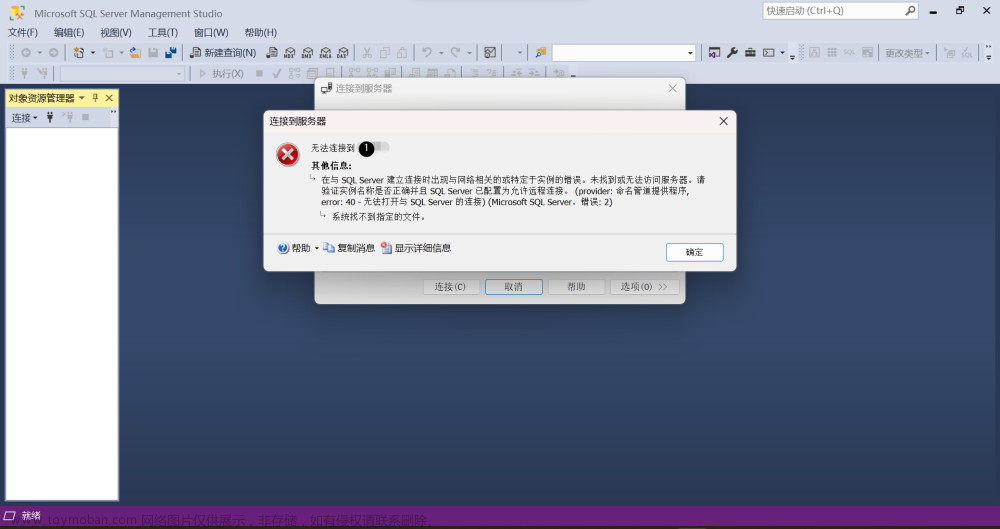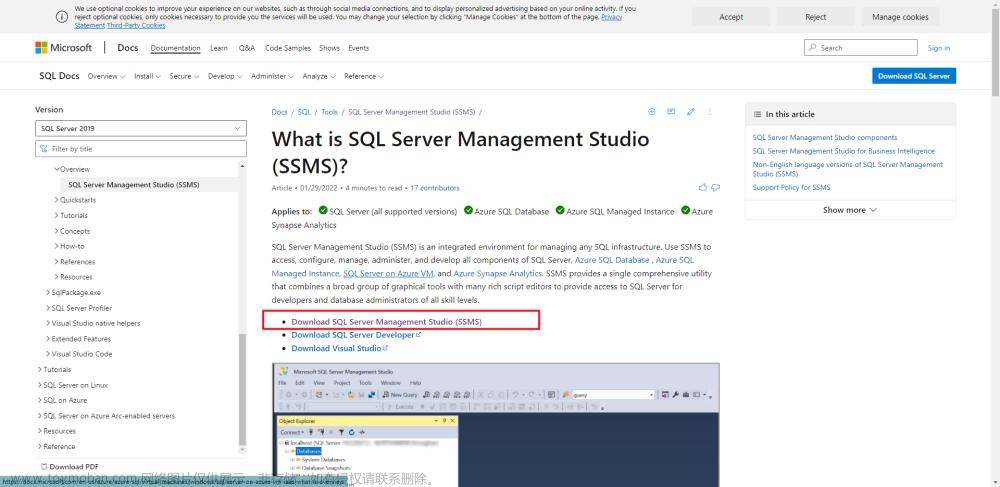目录
一.问题
二.解决
1.若是Windows10系统,点击开始,找到SQL Server 2019 配置管理器,对于其它系统,大同小异,直接搜索即可。
2.点开SQL Server 2019 配置管理器,找到SQL Server 服务,找到SQL Server (MSSQLSERVER),可以发现,现在的状态是“已停止”。
3.右击“启动”,可以看到状态变为“正在运行”。
编辑
4.返回SSMS,点击“连接”,可以看到,我们已经连接到服务器了。
三.启动模式改为“自动”
1.右击SQL Server (MSSQLSERVER),点击属性。
编辑
2.“服务”->“启动模式”->“自动”。
3.点击“应用”->“确定”。
一.问题
很多初次使用SSMS的小伙伴,由于不熟悉的原因,往往出现了下图这种“无法连接到服务器”的情况之后手忙脚乱,不知道怎么解决。

二.解决
1.若是Windows10系统,点击开始,找到SQL Server 2019 配置管理器,对于其它系统,大同小异,直接搜索即可。

2.点开SQL Server 2019 配置管理器,找到SQL Server 服务,找到SQL Server (MSSQLSERVER),可以发现,现在的状态是“已停止”。

3.右击“启动”,可以看到状态变为“正在运行”。

4.返回SSMS,点击“连接”,可以看到,我们已经连接到服务器了。

三.启动模式改为“自动”
对于刚开始使用SSMS的小伙伴,可能不会太记得每次手动启动服务器,我们可以将其启动模式改为“自动”,每次开机自行启动,就不用每次手动开启服务器了。
详细步骤:
1.右击SQL Server (MSSQLSERVER),点击属性。
2.“服务”->“启动模式”->“自动”。

3.点击“应用”->“确定”。

 文章来源:https://www.toymoban.com/news/detail-786456.html
文章来源:https://www.toymoban.com/news/detail-786456.html
问题解决~~~文章来源地址https://www.toymoban.com/news/detail-786456.html
到了这里,关于SQL Server Management Studio(SSMS)无法连接到服务器,及解决方案的文章就介绍完了。如果您还想了解更多内容,请在右上角搜索TOY模板网以前的文章或继续浏览下面的相关文章,希望大家以后多多支持TOY模板网!



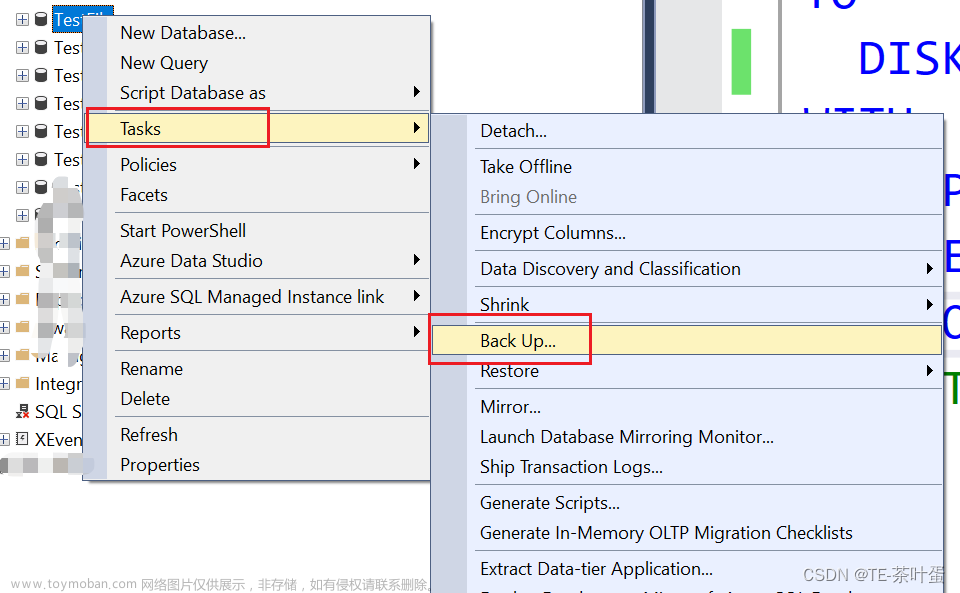
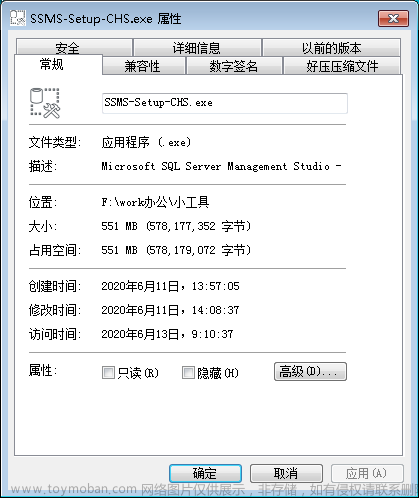
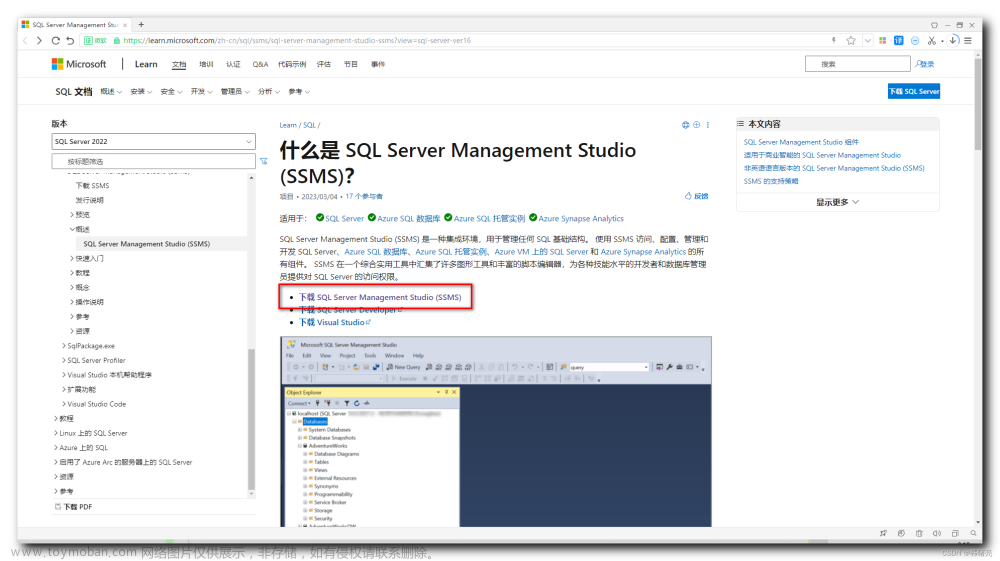

![SQL SERVER 2022配置管理器[SQL浏览器SQL Server Management Studio (SSMS)]去哪儿了!](https://imgs.yssmx.com/Uploads/2024/02/439645-1.png)